Installer Paint 3D Preview dans Windows 10 Non-Insider Build
Comme vous le savez peut-être déjà, le nouveau Paint 3D est devenu disponible pour les Windows Insiders il y a quelque temps. C'est une application universelle qui offre un certain nombre de fonctionnalités uniques pour l'utilisateur final. Pour essayer l'application, vous deviez rejoindre le programme Windows Insider. Enfin, un moyen d'installer l'application pour une construction régulière et non initiée a été découvert.
Publicité
Paint 3D sera une nouvelle application de plate-forme Windows universelle et son interface utilisateur sera complètement différente de Classic Paint. Il prend en charge les objets 3D et la saisie au stylet. Il est livré avec des outils tels que des marqueurs, des pinceaux et divers outils artistiques pour aider les utilisateurs à créer des objets. L'application dispose d'outils pour transformer des dessins 2D en objets 3D.
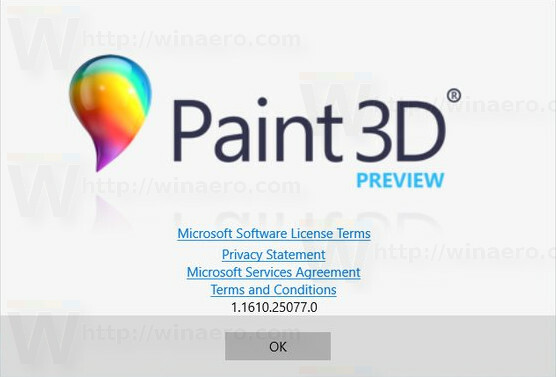
Si vous participez au programme Windows Insider, suivez ces instructions simples pour l'installer:
Comment télécharger et installer le nouveau Paint 3D pour Windows 10.Si vous devez l'installer sur une version de branche stable comme la mise à jour anniversaire de Windows 10 version 1607, vous devez procéder comme suit.
Installer Paint 3D Preview dans Windows 10 Non-Insider Build
Tout d'abord, vous devez configurer votre Windows 10 pour le chargement latéral des applications. Lisez attentivement l'article suivant :
Comment charger des applications dans Windows 10
Une fois que vous avez configuré votre système d'exploitation pour charger des applications, procédez comme suit.
- Téléchargez le package hors ligne Paint 3D à partir d'ici :
- version 32 bits
- version 64 bits
Les fichiers ZIP ci-dessus sont protégés par mot de passe. Utiliser le mot de passe AggiornamentiLumiaPeinture3DRedstone1 pour les déballer.
- Extrayez le package dans n'importe quel dossier de votre choix.
- Ouvrez le dossier de destination dans l'explorateur de fichiers.
- Dans l'explorateur de fichiers, allez dans Fichier -> Ouvrez Windows PowerShell -> Ouvrez Windows PowerShell en tant qu'administrateur.
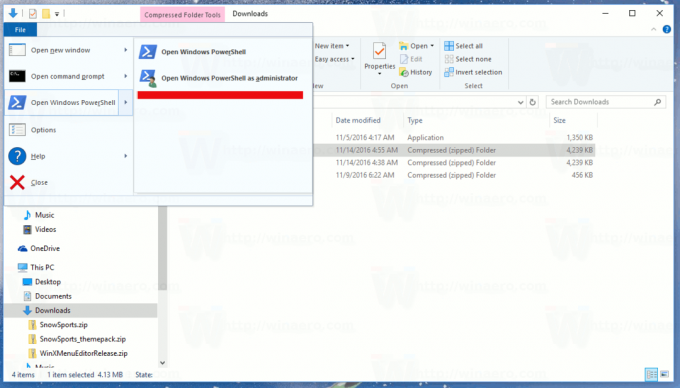

- Dans PowerShell, tapez ou copiez-collez la commande suivante :
add-appxpackage -register appxmanifest.xml
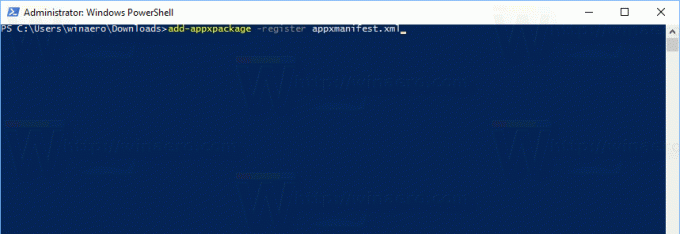
C'est ça. Allez maintenant dans le menu Démarrer et essayez de lancer l'application.
Veuillez garder à l'esprit que l'application ne sera pas mise à jour lorsqu'elle sera installée de cette manière, car elle n'est pas disponible dans le Store pour la version que vous exécutez. Ainsi, vous serez coincé avec cette version spécifique de l'application. Il suffit de jouer rapidement avec l'application, mais ce n'est pas une solution idéale si vous comptez beaucoup utiliser cette application. Dans ce cas, désinstallez-le plus tard lorsque Paint 3D sera disponible pour tout le monde dans le Windows Store dans le cadre de la version finale de Windows 10 Creators Update. Les crédits vont à aggiornamentilumia.it.

